Puteți sorta datele într-o masă pivot, astfel încât să fie ușor pentru dvs. să găsiți elementele pe care doriți să le analizați. Puteți sorta datele de la valorile minime la cele maxime sau de la valori ridicate la cele scăzute sau în orice altă ordine arbitrară pe care ați ales-o.
Luați în considerare următorul tabel pivot, în care aveți date sintetizate de regiunea de vânzări înțeleaptă, vânzătorul este încrucișat și lunar pe jumătate.
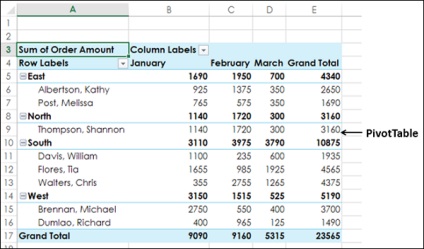
Sortați după câmp
Puteți sorta datele din tabelul rezumat de mai sus în câmpurile care sunt în rânduri sau coloane - regiune, manager de vânzări și lună.
Pentru a sorta PivotTable cu câmpul Manager de vânzări, procedați după cum urmează:
Faceți clic pe săgeata din bara de etichete.
Selectați SALESPERSON în câmpul Câmp selectare din lista derulantă.
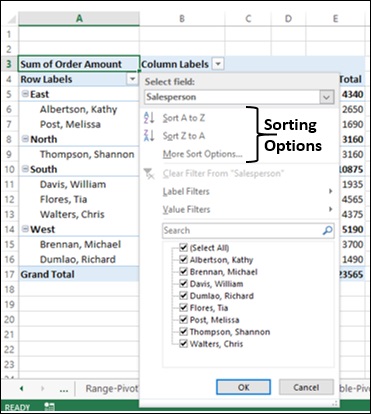
Sunt afișate următoarele opțiuni de sortare:
- Sortează de la A la Z.
- Sortare Z la A.
- Opțiuni suplimentare de sortare.
În plus, câmpul de vânzător este sortat în ordine ascendentă, în mod implicit. Faceți clic pe Sortare Z în A din Sortare Z în A. Câmpul de vânzător va fi sortat în ordine descrescătoare.
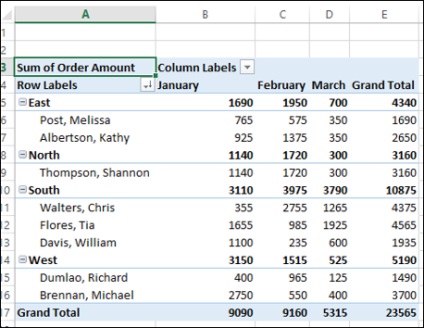
În același mod, puteți sorta câmpul în coloană - lună făcând clic pe săgeata din etichetele coloanelor.
Sortați după subtotaluri
Să presupunem că doriți să sortați pivotul bazat pe valoarea totală a comenzii, de la cea mai înaltă la cea mai mică din fiecare regiune. Adică, doriți să sortați pivotul de subtotal.
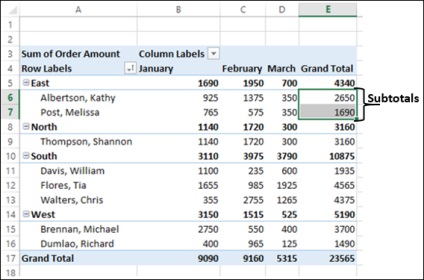
Puteți vedea că nu există nici o săgeată pentru subtotaluri. Încă puteți sorta tabelul rezumat după subtotal, după cum urmează:
Faceți clic dreapta pe totalul vânzătorilor din coloana Total.
Selectați Sortare din lista derulantă.
Se afișează o altă listă verticală cu opțiunile de sortare - Sortați mai mici la mai mari, sortați cele mai mari dintre cele mai mici și opțiunile de sortare suplimentare. Selectați Sortare cea mai mare la cea mai mică.
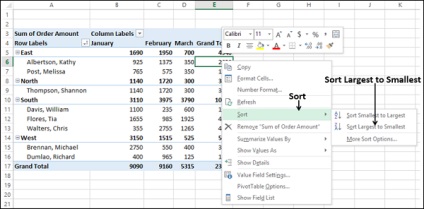
Sumele medii totale din coloana Total sunt sortate din cele mai înalte și cele mai scăzute valori din fiecare regiune.
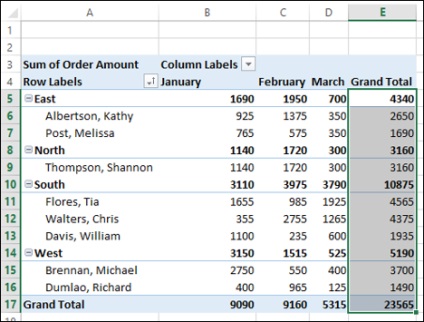
În mod similar, dacă doriți să sortați pivotul de subtotal al zonei înțelept, faceți următoarele -
Faceți clic dreapta pe totalul oricărei regiuni din coloana Total totală.
Faceți clic pe Sortare în listă.
Faceți clic pe Sortare cea mai mare la cea mai mică din a doua listă. Tabelul sumar este sortat după subtotalul zonei mudra.
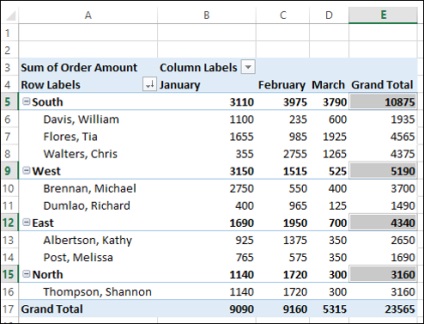
După cum puteți vedea, South are cel mai mare număr de comenzi, în timp ce nordul are cel mai mic număr.
De asemenea, puteți sorta pivotul pe baza numărului total al lunii înțelepte, după cum urmează -
- Faceți clic dreapta pe oricare dintre subtotalurile din Total Total într-un rând.
- Selectați Sortare din lista derulantă.
- Selectați Sortare cel mai mare la cel mai mic din a doua listă.
Tabelul rezumat va fi sortat după un total de o lună.
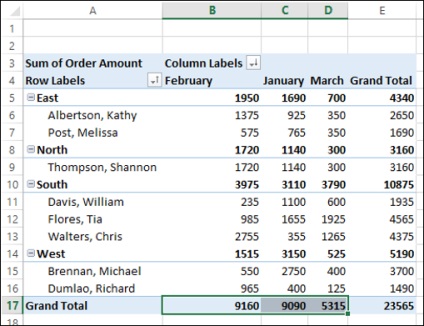
Opțiuni suplimentare de sortare
Faceți clic pe săgeata din bara de etichete.
Selectați opțiunile avansate de sortare din lista derulantă. Sortați (Regiune) caseta de dialog.
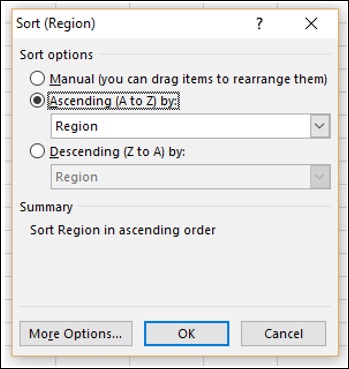
După cum puteți vedea, sub rubrica Rezumat, ordinea de sortare curentă este specificată ca sortare a regiunii în ordine crescătoare. Cresterea (A la Z) de la (A la Z) folosind este selectata in functie de parametrii de sortare. În câmpul de mai jos. că regiunea este afișată.
- Faceți clic pe fereastra care conține zona.
- Faceți clic pe Suma Suma comandată.
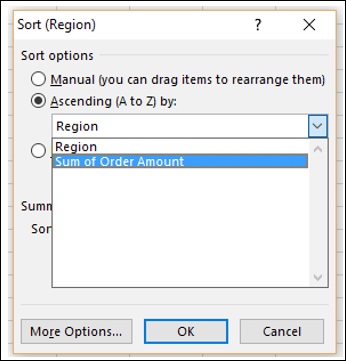
Faceți clic pe butonul Mai multe opțiuni. Se afișează caseta de dialog Sortare opțiuni (regiune).
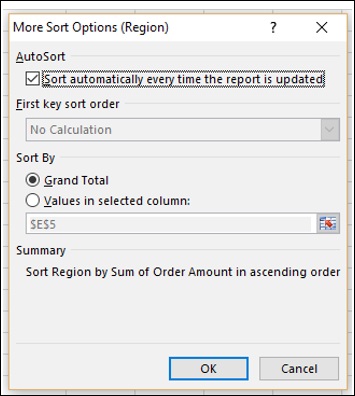
După cum puteți vedea, când ați selectat Sort by Grand Total. Sub Reluare, ordinea de sortare curentă este specificată ca Sortare regiune după suma cantității de comandă în ordine ascendentă.
Dați clic pe Valorile din coloana selectată: în secțiunea Sortare după.
În căsuța de mai jos, tastați B5.
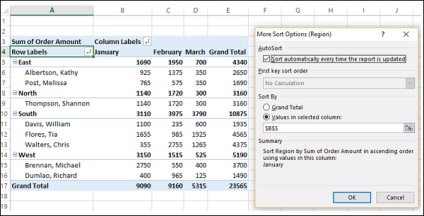
După cum puteți vedea, sub rubrica Rezumat, ordinea de sortare curentă este definită după cum urmează:
Sortare (Regiune) apare o casetă de dialog. Selectați Descendent (Z la A) prin: în opțiunile de sortare.
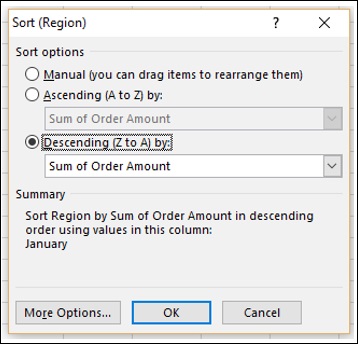
Sub Sumar, ordinea de sortare curentă este definită după cum urmează:
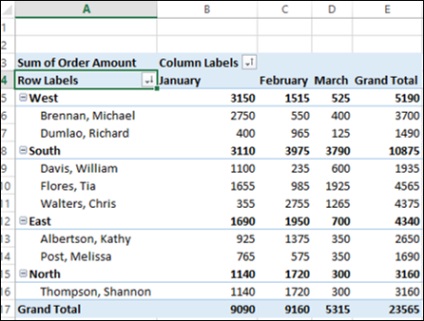
Sortarea manuală a datelor
În tabelul rezumativ, datele sunt sortate automat de opțiunea de sortare pe care ați selectat-o. Aceasta se numește AutoSort.
Plasați cursorul pe săgeata din rândul sau coloana Etichetelor de etichete.
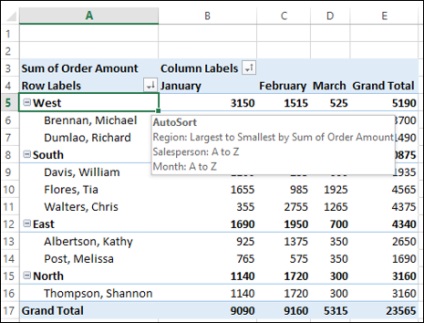
Se afișează AutoSort care arată ordinea de sortare curentă pentru fiecare dintre câmpurile din tabelul de pivot. Acum presupuneți că doriți să sortați câmpul Regiune în ordine - Est, Vest, Nord și Sud. Puteți face acest lucru manual, după cum urmează -
Faceți clic pe săgeata din bara de etichete.
Selectați o regiune în câmpul de selectare a câmpului din lista derulantă.
Faceți clic pe Mai multe opțiuni de sortare. Sortare (regiune) Apare o casetă de dialog.
Selectați Manual (puteți trage elemente pentru a le rearanja). (puteți trage elemente pentru a le rearanja).
Faceți clic pe OK.
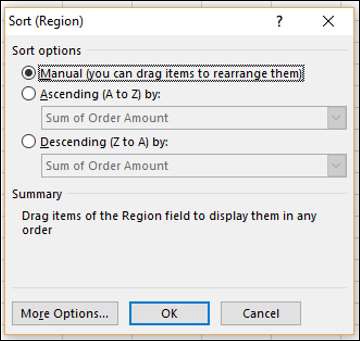
Sub Resume, ordinea de sortare curentă este setată ca tragerea elementelor câmpului de câmp pentru a le afișa în orice ordine.
Faceți clic pe est și trageți-l spre partea de sus. Când trageți spre est, pe toate liniile în mișcare apare o bară verde orizontală.
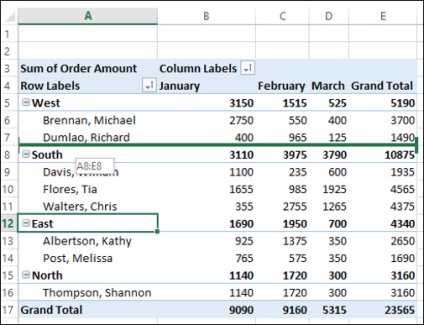
Repetați tragerea cu alte elemente din caseta de câmp până când ajungeți la locația dorită.
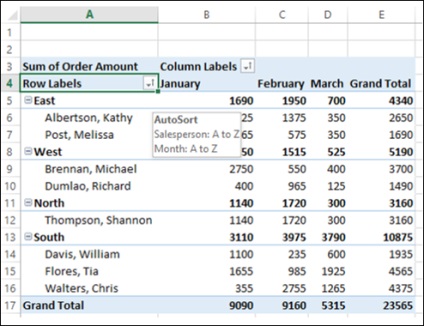
Puteți observa următoarele:
Elementele din subcâmpul "Agent de vânzări" sunt mutate împreună cu elementul corespunzător din domeniul regiunii. În plus, valoarea din celelalte coloane este de asemenea mutată în consecință.
Dacă plasați cursorul pe săgeata din rândul sau coloana Etichetelor de etichete, AutoSort va afișa ordinea de sortare curentă a câmpurilor SALESPERSON și numai luna. Pe măsură ce ați sortat câmpul Regiune manual, acesta nu va fi afișat în AutoSort.
Notă - Nu puteți utiliza acest manual pentru a glisa elemente de câmp. care este în Σ VALUES a zonei listă a tabelului pivot gol. Prin urmare, nu puteți trage Suma sumelor de comandă în acest tabel rezumativ.
Setarea opțiunilor de sortare
În secțiunea anterioară, ați învățat cum să setați parametrul de sortare pentru câmp în manual. Aveți mai multe opțiuni de sortare, pe care le puteți seta după cum urmează -
Faceți clic pe săgeata din bara de etichete.
Selectați zona din caseta Selectare câmp.
Faceți clic pe butonul Opțiuni avansate de sortare. Sortare (Regiune) apare o casetă de dialog.
Faceți clic pe butonul Setări avansate.
Se afișează opțiuni suplimentare pentru sortarea (Regiune). Puteți seta opțiuni suplimentare de sortare în această casetă de dialog.
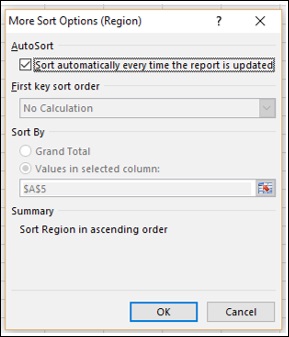
Sub AutoSort, puteți să bifați sau să debifați setarea automată de fiecare dată când raportul este actualizat pentru a permite sau opri sortarea automată de fiecare dată când datele pivotului sunt actualizate.
- Eliminați caseta de selectare - Sortați automat de fiecare dată. când raportul este actualizat.
Acum, devine disponibilă prima cheie a opțiunii de sortare. Puteți utiliza această opțiune pentru a selecta comanda personalizată pe care doriți să o utilizați.
- Faceți clic pe caseta de sub prima tastă a ordinului de sortare.
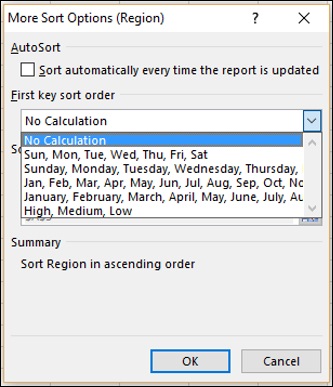
După cum puteți vedea, sunt listate liste personalizate zi-pe-săptămână și lună-an. Puteți utiliza oricare dintre ele sau puteți utiliza o listă proprie, cum ar fi dimensiunile mari, medii, joase sau de listă S, M, L, XL, care nu sunt în ordine alfabetică.
Puteți crea propriile liste în fila Fișier de pe panglică. Fișier → Setări. În caseta de dialog Opțiuni Excel, faceți clic pe linia frontală și accesați secțiunea generală. Veți găsi butonul Editați listele personalizate de lângă Creare liste pentru utilizare în gen și completați secvențele.
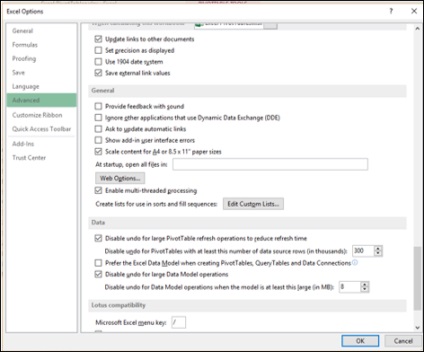
Fiți atenți. că ordinea de sortare a listei personalizate nu este salvată atunci când reîmprospătați datele din tabela de pivot.
În secțiunea Sortare după, puteți face clic pe butonul Generale totale sau Valori din coloanele de sortare selectate după aceste valori. Această opțiune nu este disponibilă dacă setarea manuală este setată pe Manual.
Probleme de luat în considerare la sortarea tabelelor pivot
Când sortați datele într-un tabel rezumat, rețineți următoarele:
Datele că spațiile de conducere vor afecta rezultatele sortare. Eliminați toate spațiile de conducere înainte de a sorta datele.
Nu puteți sorta înregistrări de text sensibile la litere mici.
Nu puteți sorta datele după un anumit format, de exemplu celulele sau culoarea fontului.
Nu puteți sorta datele prin indicatori de formatare condiționată, cum ar fi seturile de pictograme.